MultiVersusは、Player First Gamesが開発した無料プレイのクロスオーバー格闘ゲームです。このゲームは発売されたばかりで、すでに多くの注目を集めています。しかし、多くのユーザーは、PC でゲームが頻繁にクラッシュしたり、起動に失敗したりすることに不満を持っています。MiniToolのこの記事では、これらの問題を引き起こす原因と対処法を説明していきます。
MultiVersus は、Player First Games によって開発され、2022 年に Warner Bros. Interactive Entertainment によって公開された、無料でプレイできるクロスプラットフォームの格闘ビデオ ゲームで、Microsoft Windows、PlayStation 4/5、Xbox One、Xbox Series X/Sで利用可能です。
多くの新しいゲームと同様に、プレイヤーはMultiVersusを楽しんでいる間に多くの問題に遭遇しています。例えば、一部のプレイヤーはゲームのクラッシュや起動不能を経験しています。そして、調査によると、このような問題は、古いグラフィックドライバー、破損したゲームファイル、競合するソフトウェア、インターネット障害、アンチウイルス干渉など、さまざまな要因で発生する可能性があります。
ここでは、MultiVersusが起動時にクラッシュするエラーに対する効果的な修正方法をいくつかまとめています。さっそく試してみましょう。
おすすめ記事:Windows 10/11でGTA Vのエラーコード107を修正する方法
# 1. お使いのPCがMultiVersusのシステム要件を満たしているかどうかを確認する
他の方法を試す前に、お使いのコンピューターがMultiVersusのシステム要件を満たしていることを確認してください。以下は、このゲームの最小要件を紹介します。
- オペレーティング システム: Windows 10 64 ビット以上
- プロセッサー: Intel Core i5-2300 または AMD FX-8350
- グラフィック: Nvidia GeForce GTX 550 Ti または AMD Radeon HD 5850 または Intel UHD 750
- RAM: 4GB
- ストレージ: 6 GB
お使いのパソコンのスペックを確認して、MultiVersusの最小システム要件を満たしていない項目が見つかった場合は、以下のガイドを参照してそれをアップグレードしてください。
- パソコンのハードディスクの空き容量を増やしてディスク領域を解放する方法
- ノートパソコンにRAMを増設する方法
- Windowsを再インストールすることなくマザーボードとCPUを交換する方法
- グラフィックカードをパソコンにインストールする方法
- データを損失せずにWin10/8/7を32 Bitから64 Bitにアップグレードする方法
# 2. グラフィックカードのドライバを更新する
上記のように、MultiVersusが起動しない、またはクラッシュする問題は、グラフィックカードドライバに関連している可能性があります。このトラブルシューティングを行うには、グラフィックカードのドライバの状態を常に最新に保つようにしてください。では、以下の手順に従ってドライバの更新を行いましょう。
ステップ1.「スタート」メニューを右クリックしてコンテキストメニューから「デバイスマネージャ」を選択します。
ステップ2. デバイス一覧から「ディスプレイアダプター」のカテゴリを展開し、下のグラフィックスカードのドライバを右クリックして、「ドライバの更新」を選択します。
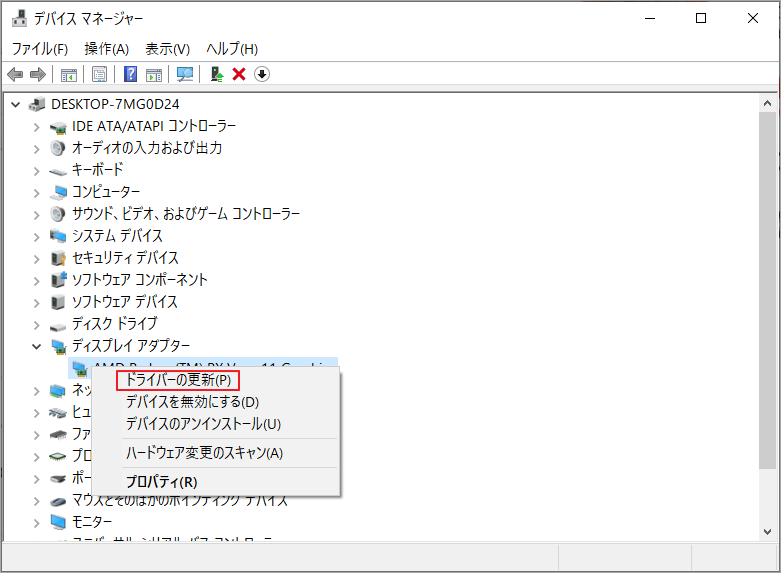
ステップ3. 次に、「ドライバを自動的に検索」オプションを選択し、画面上のプロンプトに従って更新を完了します。または、メーカーのウェブサイトから利用可能なグラフィックカードのドライバをダウンロードし、コンピューターに手動でインストールすることもできます。
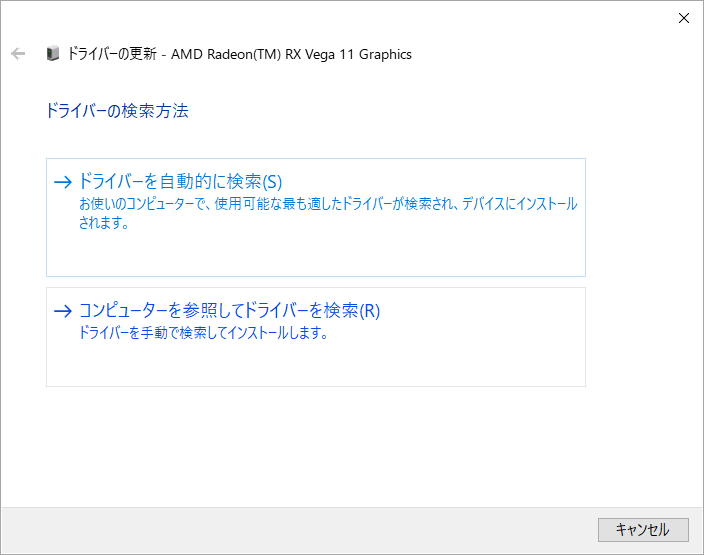
アップデート処理が完了したら、PCを再起動してMultiVersusが起動時にクラッシュし続けるかどうかを確認します。
# 3. 不要なバックグラウンド・プロセスをすべて閉じる
また、MultiVersus を起動しようとしているときに、すでに多くのプログラムやサービスがバックグラウンドで実行されていると、コンピューターの速度が低下し、ゲームがクラッシュしたり起動できなくなったりすることがあります。これを避けるには、ゲームを起動する前に、不要なプロセスをすべて終了してください。詳細手順は以下の通りです。
ステップ1. Ctrl + Shift + Escキーを押して「タスクマネージャ」を開きます。
ステップ2. プロセス一覧から任意の不要なプロセスを右クリックし、「タスクの終了」を選択します。その後、この手順を繰り返して、他の不要なプログラムをすべて終了させます。
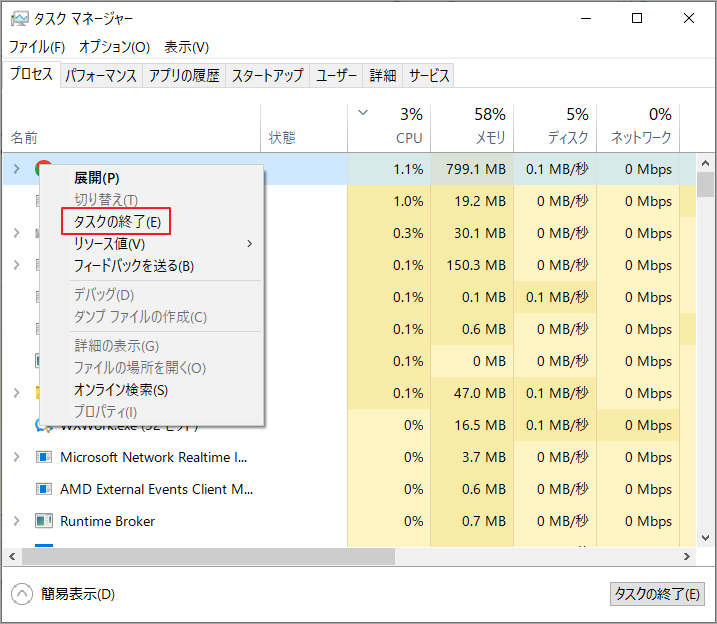
続いて、ゲームを再起動してみて、引き続きクラッシュや起動失敗の問題が発生するかどうかを確認してください。または、クリーン ブートを実行して、PC上にMultiVersusと競合するプログラムがないか確認し、それらをアンインストールしてください。
# 4. ゲームファイルの整合性を確認する
重要なゲームファイルが見つからない、または破損している場合も、ゲームがクラッシュしたり、起動できなくなったりすることがあります。ここでは、以下の手順でゲームファイルをチェックして修復することができます。
ステップ1. Steam クライアントを起動し、アカウントにサインインして、「ライブラリ」 タブにナビゲートします。
ステップ2. ゲーム一覧から MultiVersus を右クリックし、「プロパティ」を選択します。
ステップ3. 次のウィンドウの「ローカルファイル」セクションに移動し、「ゲームファイルの整合性を確認」オプションをクリックします。
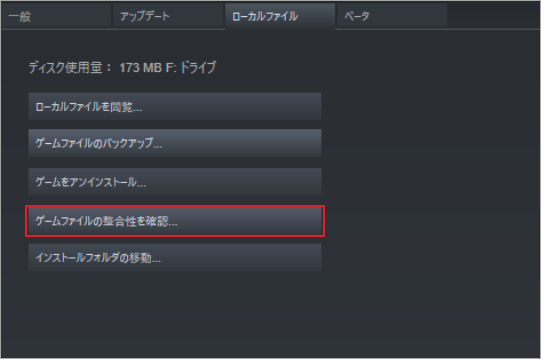
ステップ4.修復処理が完了するまで数分待ちます。完了したら、「再生」ボタンをクリックして、Multiversus が起動して正常にプレイできるかどうかを確認します。
# 5. ゲーム内MODをクリアする
Reddit フォーラムの一部のゲーマーは、自分の PC にいくつかの MOD をインストールした後、「Multiversusが読み込めない」という問題が発生するとの報告がありました。 この場合、モジュールを削除することで問題が解決されますので、お試しください。
詳細手順は以下の通りです。
ステップ1.Win + EキーでWindowsエクスプローラーを開き、MultiVersusのインストールフォルダに移動します。Steamからゲームをインストールした場合、このフォルダはデフォルトで次のパスにあります。
C:Program Files (x86)SteamsteamappscommonMultiVersusMultiVersus
ステップ2.MultiVersusフォルダの中で、Contentフォルダを選択してからPaksを選択します。
ステップ3. Paksフォルダの中に「~mod」というフォルダがあります。これを削除して、すべてのゲーム内MODをクリアします。
その後、ゲームを再起動し、問題が解決するかどうかを確認します。
# 6. ゲームのアップデートまたは再インストール
ゲームのバグやグリッチが原因で、MultiVersus がクラッシュし続けることがあります。 そのため、ゲームの更新を確認し、利用可能な場合はパッチをインストールできます。
ステップ 1. Steamクライアントを起動し、「ライブラリ」を選択します。
ステップ2. インストールされているゲームのリストから「MultiVersus」を選択し、利用可能なアップデートがあるかどうかを確認します。
ステップ3. 「更新」をクリックしてパッチをインストールし、アップデートが完了するのを待ちます。更新が完了したら、PCを再起動して変更を実行し、問題が解決されるかどうかを確認します。
# 7. インターネットを最適化する
また、悪いインターネット環境もゲームのクラッシュにつながることがあります。そのため、ゲームを快適にプレイするには、高速かつ安定したインターネット接続を確認する必要があります。ここでは、インターネットを最適化するための以下のヒントを参照することができます。
- ルーターまたはモデムを再起動する。そのためには、ルーターの電源を抜いてから、約60秒待って再投入してください。
- 有線インターネットに接続する。ほとんどのWiFi接続と比較して、有線接続はかなり高速で安定したインターネット速度を提供します。
- ネットワーク上のアクティブな接続数を制限する。インターネットを複数のユーザーで共有している場合、ゲームを実行するのに十分な帯域幅を得られないことがあります。
- ISPに連絡してください。より多くの帯域幅を持つインターネットプランにアップグレードすることで、ゲーム体験を最適化することができます。また、関連するハードウェアをアップグレードすることで、インターネットの品質を向上させることができます。
# 8. ウィルス対策ソフトの干渉を確認する
上記のように、MultiVersusが起動しない問題は、PCにインストールされているウィルス対策ソフトや、Windows内臓のファイアウォールの干渉によって引き起こす可能性があります。これを確認するには、Windowsのファイアウォールやサードパーティ製のウィルス対策ソフトを通してゲームを許可してみてください。それでもうまくいかない場合は、セキュリティプログラムを一時的に無効にしてからゲームを起動し、効果があるかどうかを確認することができます。
おすすめ記事:Nintendo Switchのシステムv15.0.1へのアップデート
参考情報:Windowsでファイルシステムの破損やディスク容量の不足などの問題が発生したら、MiniTool Partition Wizardという無料かつ機能豊富のディスク/パーティション管理ソフトを使用して問題を解決してみてください。このソフトには、ファイルシステムのエラーチェック、パーティションの拡張/サイズ変更、ディスクスペースの分析、OSの移行など多彩な機能を備えております。
